MagicMic, el mejor modificador de voz en tiempo real GRATIS, te permite cambiar de voz directamente en TikTok de hombre a mujer y con más de 800 efectos como Iron Man, Papá Noel, Minions, Leonardo DiCaprio, etc.
TikTok se ha convertido en una de las mayores plataformas de contenido visual. Entre sus diversas funciones, TikTok permite a sus usuarios cambiar las voces de sus videos usando numerosos efectos de voz o filtros de voz.
En este artículo, verás algunos métodos sencillos sobre cómo cambiar la voz en TikTok.

¿Cómo cambiar la voz de TikTok directamente?
Si quieres saber cómo editar la voz en TikTok para hacer videos divertidos, esta parte es para ti. TikTok tiene algunos filtros de voz que funcionan igual que los filtros de Snap. Puedes agregar estos filtros de voz para cambiar el tono y altura del sonido de tu video grabado.
Y si quieres usar más que los efectos de voz en TikTok, por ej, si queires cambiar la voz en tiempo real, cambiar la voz de TikTok a español/inglés/chino/indiano,etc. y usar más filtros y efectos cuando te aburres con los de TikTok, puedes ir a la parte 2 para usar los moduladores GRATIS.
01 Cómo cambiar la voz de texto en TikTok
Paso 1 : Actualiza tu TikTok a la última versión
Al principio, debes asegurarte de que tu TikTok esté actualizado a la última versión para tener la función de texto a voz de TikTok.
Paso 2 : Comienza a grabar o subir un video
Se ve "+" abajo para introducir tu video a TikTok.
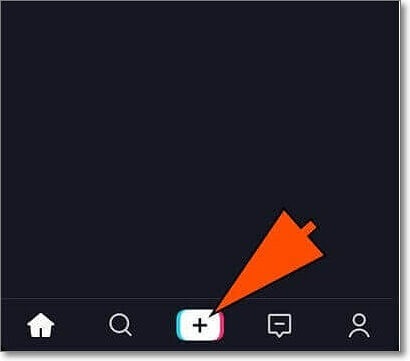
Paso 3 : Escribe tu texto
Haz clic en el botón Texto a la derecha e introduce el texto que deseas agregar.
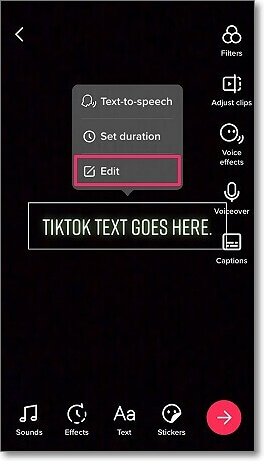
Paso 4 : Pulsa el texto, elige Síntesis vocal
Una vez que hayas introducido el texto en el video de TikTok, haz clic en el texto y selecciona Síntesis vocal, puedes seleccionar la voz en off de TikYok que cambiará la voz de texto en TikTok y leerá tu texto.
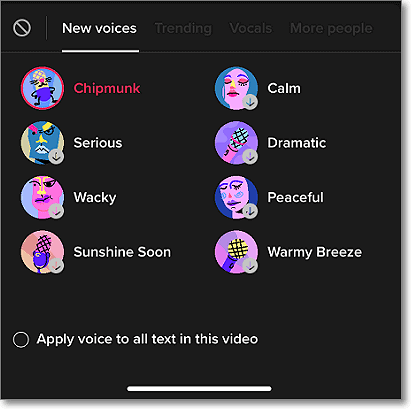
02 Cómo se cambia la voz en TikTok
Paso 1 : Instala o autualiza TikTok
Primero, instala la última versión o, si ya tienes instalado TikTok, verifica las actualizaciones en Play Store o App Store.
Paso 2 : Graba o sube un video
Después de grabar o subir del video, pulsa el ícono Efectos de voz.
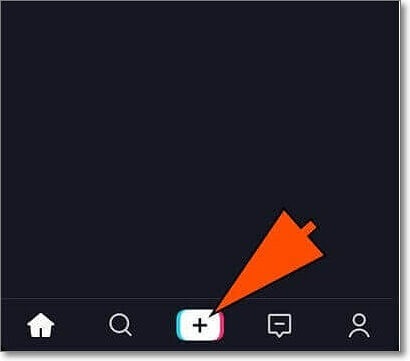
Paso 3 : Agrega efectos de voz
Verás muchos efectos de voz o filtros en la siguiente pantalla, pulsa sobre el efecto de voz que deseas y luego pulsa el botón Siguiente. El filtro de voz se agregará a tu video.
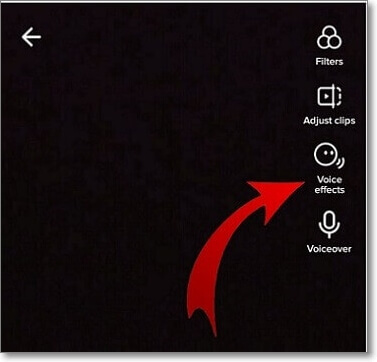
Paso 4 : Agrega una descripción o hashtags
Antes de publicar o guardar el video, TikTok te pedirá que elija opciones como Permitir comentarios, Permitir dúo y Permitir punto. Además, puedes agregar amigos a través de "@" y agregar hashtags. También puede escribir una breve descripción de tu video antes de publicarlo.
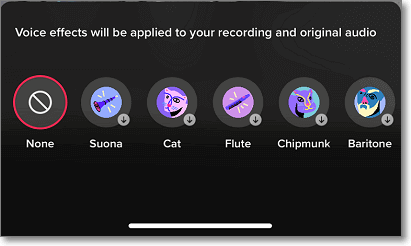
Paso 5 : Publicar o Guardar
Después de agregar una descripción o hashtags, tienes que seleccionar una opción entre Borradores o Publicar. Pulsa Borrador para guardar el video en el espacio Borrador o pulsa Publicar para publicar el video en TikTok.
Cómo cambiar la voz en TikTok con moduladores profesionales GRATIS
En esta parte, presentaremos dos herramientas profesionales para cambiar la voz en TikTok. A diferencia de cambiar la voz directamente en tiktok, usar el cambiador de voz puede ofrecerte más posibilidades de efectos de sonido. Y descubrirás más funciones interesantes.
1 MagicMic - Cambiar de voz de TikTok a hombre en tiempo real
Si estás pensando en cambiar el tono de voz en TikTok simultáneamente con voces divertidas mientras juegas o chateas, el cambiador de voz iMyFone MagicMic es la herramienta profesional perfecta para ti.
Las características de MagicMic son las siguientes:
- Cambia tu voz en un clic. Ofrece más de 300 efectos de cambio de voz.
- Puedes cambiar la voz usando varios filtros de voz, como Femenino, Masculino, Anime, Robot, Minions, Iron Man y más.
- Compatible con PUBG, CrossFire, Fortnite, Discord, Twitch y otras plataformas.
- Puedes crear las voces que desees ajustando la configuración de voz.
- Permite la grabación de voz y el cambio de audio de voz.
Pasos para cambiar la voz en MagicMic:
Paso 1 : Abre MagicMic en tu ordenador
Primero, debes descargar e instalar MagicMic desde el sitio oficial. Asegúrate de descargar la última versión para tener todas las funciones disponibles.
Paso 2 : Definir el dispositivo de entrada y salida
Ahora debes seleccionar tu micrófono real como dispositivo de entrada. Y luego selecciona tus auriculares como dispositivo de salida.
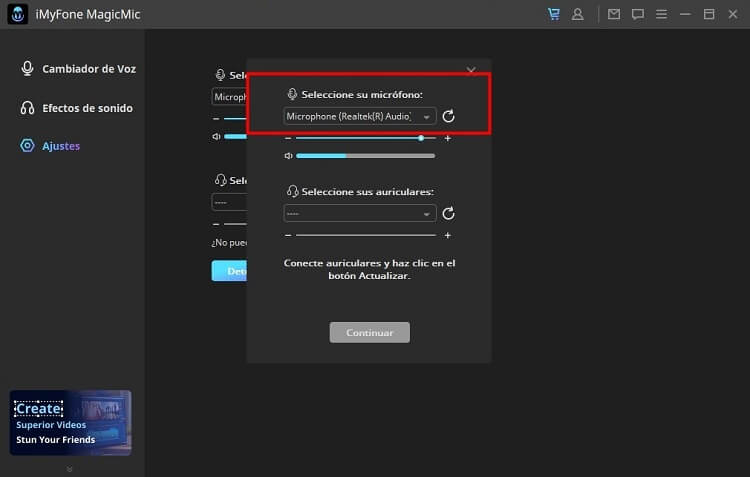
Luego puedes hacer clic en cualquier efecto de voz y decir cualquier cosa en tu micrófono para verificar su funcionamiento.
Paso 3 : Aplicar a la plataforma TikTok
¡Ahora puedes comenzar a usarlo en TikTok y otras plataformas de juegos, chat o streaming en directo!
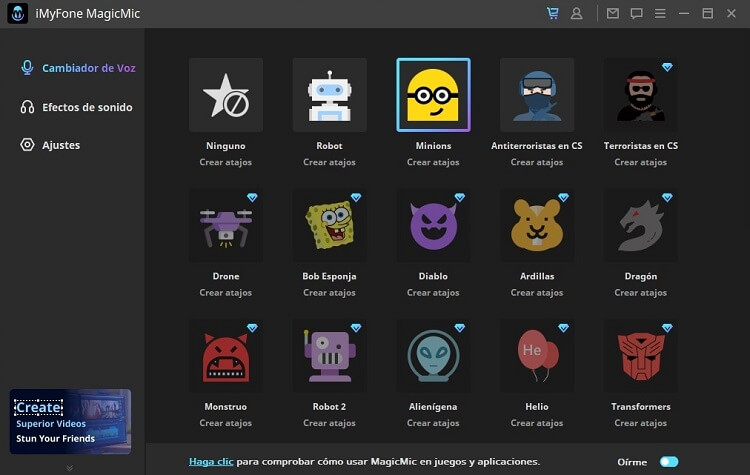
2 VoxBox - Cambiar la voz de texto en TikTok a español
VoxBox es la herramienta profesional para cambiar la voz de texto a audio en español y en cualquier idioma. Es una nueva desarrollada, muchos no saben su existencia. pero es súper interesante.
Las características de VoxBox son las siguientes:
- Tiene muchos efectos divertidos, como Trump, Biden, Minions, etc.
- Puedes convertir imagen, pdf a audio. Con lo que te puede ayudar a leer cuentos a tus hijos, presentar ideas a tus clientes o jefes.
- Puede convertir los videos de YouTube, Twitter, TikTok, Facebook, IG a audios.
- Tiene más de 3200 voces y te genera lo que quieras.
- Todo en uno, como texto a audio, audio a texto, convertir, grabar y editar voces.
Para saber más de esta herramienta, puede ir a su página oficial para conocer sus más funciones y su guía de uso.
Por qué los efectos de voz en TikTok no funcionan
Si tienes un problema con el efecto de voz que no funciona en TikTok, no te preocupes, te presentamos algunos problemas relacionados con este mal funcionamiento y sus soluciones.
01 Problema de video pregrabado
Ten en cuenta que los efectos de voz en TikTok no funcionan en videos pregrabados. De hecho, TikTok evita que sus usuarios usen sus efectos de voz en contenido pregrabado o contenido de otra plataforma.
Solución:
Para limitar sus efectos a la plataforma, TikTok solo permite agregar esos efectos de voz a un video grabado únicamente en TikTok. Entonces, si estás tratando de agregar efectos de voz a un video pregrabado, deja de hacerlo y comienza a grabar videos con la aplicación de TikTok. Para videos pregrabados, puede usar otras herramientas como Filme.
02 Problemas de caché
A veces, el exceso de archivos en el caché sobrecarga la aplicación y hace que no funcione correctamente. Los archivos de fondo no deseados se guardan automáticamente en el caché y causan errores en la aplicación.
Solución:
Si el caché es el problema, la única solución es borrarlo. No te preocupes ; Borrar el caché no hará que pierdas ningún dato importante o personal. Simplemente borrará todos los archivos innecesarios que se ejecutan en segundo plano. Para borrar el caché, dirígete a los ajustes de tu dispositivo, luego pulsa Aplicaciones. Selecciona Aplicaciones instaladas, luego pulsa TikTok. Busca la opción Borrar caché y pulsala para continuar a su eliminación. Borrar el caché ayudará a que tu aplicación TikTok muestre la funcionalidad completa y funcione correctamente.
03 3.El dispositivo o aplicación no ha sido actualizado
Si tu dispositivo no está actualizado, no podrá cumplir con los requisitos de TikTok. Del mismo modo, la aplicación TikTok en sí debe actualizarse. Los dispositivos o aplicaciones desactualizados pueden tener muchos problemas.
Solución:
Actualiza tu dispositivo o la aplicación de TikTok si es necesario. Una vez que tu dispositivo esté actualizado, usa la aplicación de TikTok nuevamente para disfrutar de los efectos de voz.
Conclusión
TikTok es una gran plataforma para compartir contenido visual. Las personas realizan sus mejores videos haciendo muchas ediciones en ellos. Una de las principales preocupaciones durante la edición es la edición de voz. Hemos hablado sobre cómo cambiar la voz en TikTok.
Si desea ir más lejos, iMyFone MagicMic es una increíble herramienta de cambio de voz en tiempo real no solo para TikTok, sino también para LOL, Skype, Zoom y todos los juegos y medias sociales. ¡Prébalo gratis ahora¡







